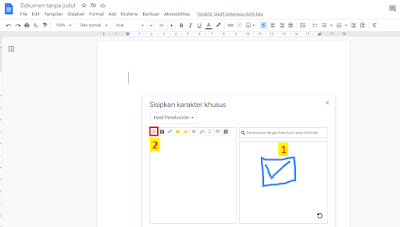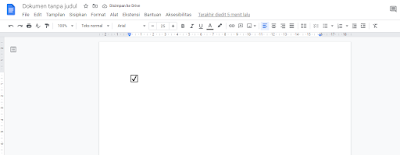3 Cara Membuat Checkbox / Checklist di Google Docs
Selamat datang di situs Blogger Toraja.
Checkbox, checklist atau kotak centang merupakan widget grafis yang memungkinkan pengguna membuat pilihan biner satu opsi, dua opsi atau lebih. Misalnya pengguna harus menjawab ya atau tidak pada sebuah pertanyaan sederhana.
Biasanya untuk membuat kotak centang kita menggunakan program aplikasi Microsoft Office (Word, Excel, PowerPoint) melalui menu Developer. Namun ternyata kamu bisa bisa mengguunakan Google Docs untuk membuat check box dengan mudah.
Bagi yang masih awam pasti akan kebingungan membuat checklist di Google Docs karena fiturnya memang agak sedikit tersembunyi.
Nah pada pembahasan kali ini, Blogger Toraja akan memaparkan bagaimana cara membuat checkbox, checklist atau kotak centang di Google Docs. Yuk langsung saja disimak pembahasannya berikut.
Cara Membuat Checkbox / Checklist di Google Docs
Untuk membuat kotak centang di Google Docs, ada tiga cara yang bisa kamu lakukan yakni bisa melalui fitur Checklist, menggunakan kombinasi tombol keyboard (shortcut) dan melalui fitur Karakter Khusus (simbol ceklis). Berikut pembahasannya!
1. Membuat Kotak Centang Menggunakan Checklist
- Buka browser di HP Android, iPhone, laptop, komputer atau PC
- Masuk ke layanan aplikasi Google Docs melalui link berikut: https://docs.google.com/
- Kemudian buat sebuah dokumen baru yang Kosong maka secara otomatis kamu akan diarahkan ke lembar kerja Google Documents.
- Untuk membuat kotak centang, silahkan klik fitur Checklist
- Maka secara otomatis kotak centang atau check box akan ditambahkan ke lembar kerja kamu
- Selesai.
2. Menambahkan Checkbox di Google Docs Menggunakan Shortcut
Shortcut adalah sebuah kombinasi tombol keyboard yang dapat digunakan untuk memunculkan fitur berdasarkan perintah yang diberikan. Di Google Docs, kamu juga bisa mengunakan Shortcut untuk menambahkan Check box ke lembar kerja.
Kombinasi tombol untuk membuat kotak ceklis di Google Docs adalah Ctrl + Shift + 9. Kamu tinggal menekan tombol tersebut secara bersamaan pada keyboard laptop kamu dan kotak centang akan langsung dimunculkan.
3. Membuat Checklist di Google Docs Menggunakan Karakter Khusus
Cara terakhir yang bisa kamu gunakan untuk membuat checklist di Google Docs adalah dengan memanfaatkan simbol centang yang ada pada fitur Karakter Khusus. Berikut cara membuatnya:
- Di lembar kerja Google Docs, klik menu Sisipkan lalu pilih Karakter Khusus
- Maka kotak dialog Sisipkan karakter khusus akan muncul, silahkan gambar simbol ceklist di kolom yang telah disediakan maka secara otomatis checklist akan tampil di sebelah kiri pada kumpulan icon. Silahkan klik icon checklist tersebut.
- Dengan demikian simbol checklist akan muncul di halaman kerja Google Docs kamu.
- Selesai.
Nah bagaimana? Cukup mudah bukan?
Demikianlah pembahasan saya mengenai Cara Membuat Checkbox, Checklist, Kotak Centang di Google Docs, semoga artikel ini dapat membantu dan bermanfaat. Selamat mencoba, terima kasih.